Windows 10, 8, 7 또는 Vista를 정품 인증하려고 할 때 정품 인증 오류 코드 0xC004F061이 표시되면 업그레이드를 사용하려고 할 수 있습니다. 새로 설치한 Windows의 제품 키 또는 이미 사용한 제품 키를 사용하여 다른 컴퓨터에서 Windows를 정품 인증하려고 하거나 하드웨어. 두 경우 모두 다음과 같은 오류 메시지가 표시됩니다.
"제품 키를 사용하는 동안 다음 오류가 발생했습니다.
코드: 0xC004F061
설명: 소프트웨어 라이선스 서비스에서 이 지정된 제품 키를 새로 설치가 아닌 업그레이드에만 사용할 수 있다고 결정했습니다.."
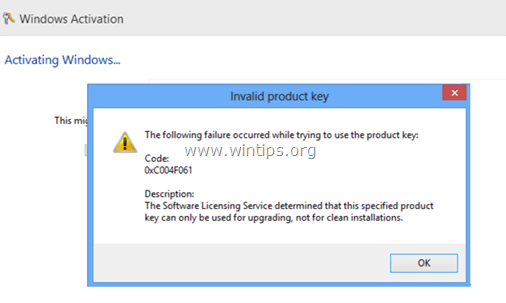
이 튜토리얼에서는 Windows 10, 8, 7 또는 Vista 정품 인증을 시도하는 동안 0xC004F061 정품 인증 오류를 해결하는 방법에 대한 지침을 찾을 수 있습니다.
Windows 정품 인증 오류 0xC004F061을 수정하는 방법.
Windows 정품 인증 오류 코드 0xC004F061을 해결하려면 다음 중 하나를 시도하십시오.
1. D먹다, 시간, 년 그리고 시간대 설정 정확하다.
2.윈도우 활성화 a를 사용하여자동화된 전화 시스템. 하기 위해서:
ㅏ. Windows 탐색기를 엽니다.
비. 그런 다음 "컴퓨터"(내 PC) 항목을 마우스 오른쪽 버튼으로 클릭하고 선택하십시오. 속성.
비. 누르다 "여기를 클릭하여 Windows 정품 인증"
씨. "S활성화하는 다른 방법".
디. "자동 전화 시스템 사용"를 클릭한 다음 제공된 지침에 따라 Windows를 정품 인증합니다.
3. 새 제품 키를 사용하여 Windows 복사본을 정품 인증합니다.
4. 업그레이드 키를 사용하여 Windows를 정품 인증하는 경우 다음을 수행해야 합니다.
ㅏ. 이전 버전의 Windows(예: "Windows 7")를 새로 설치합니다. 물으면 제품 키를 입력하지 마십시오.
비. 설치 후 업그레이드된 제품 키가 있는 버전(예: Windows 8)으로 업그레이드하십시오.
씨. 업그레이드 후 업그레이드 키를 사용하여 Windows 복사본을 활성화합니다.
5. Windows가 Windows 설치를 업그레이드로 생각하도록 속이십시오. 하기 위해서:
1 단계. 레지스트리에서 "MediaBootInstall" 키를 수정합니다.
1. 윈도우 열기 레지스트리 편집기. 하기 위해서:
- 누르다 "창”
 + “아르 자형" 키를 로드하여 운영 대화 상자.
+ “아르 자형" 키를 로드하여 운영 대화 상자. - 유형 "regedit"를 누르고 입력하다.

2. Windows 레지스트리 내에서 (왼쪽 창에서) 이 키로 이동합니다.
- HKEY_LOCAL_MACHINE/소프트웨어/Microsoft/Windows/CurrentVersion/설정/OOBE
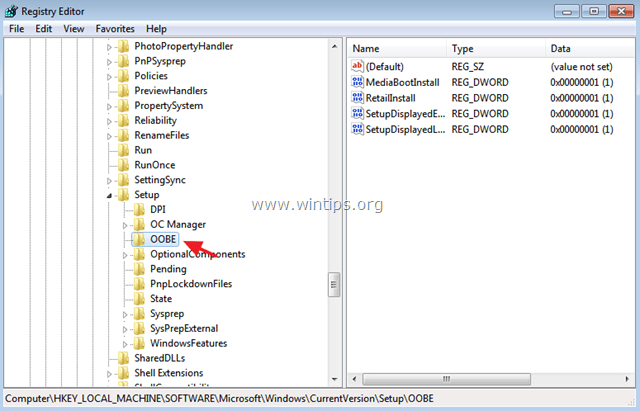
3. 오른쪽 창에서 변경 미디어 부트 설치 가치 0 (영)을 클릭하고 확인. *
* 정보: MediaBootInstall 값이 1이면 Windows가 ISO/DVD를 통해 설치되었음을 의미합니다. MediaBootInstall = 0이면 Windows가 업그레이드된 것입니다.
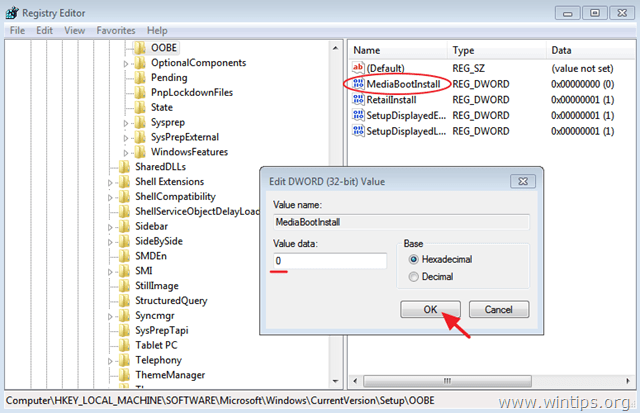
4. 레지스트리 편집기를 닫고 다음 단계로 진행합니다.
2 단계. 활성화 타이머를 재설정합니다.
1. 관리자 권한으로 명령 프롬프트를 엽니다. 하기 위해서:
에 윈도우 7 & 추억 이동:
- 시작 > 모든 프로그램 > 부속품
- 오른쪽-딸깍 하는 소리 에게 "명령 프롬프트" 항목을 선택하고 "관리자 권한으로 실행”.

에 윈도우 10, 8 및 8.1:
- 마우스 오른쪽 버튼으로 클릭 화면의 왼쪽 하단 모서리 (시작 메뉴)를 선택하고 팝업 메뉴에서 "명령 프롬프트(관리자)”.

2. 명령 프롬프트 창에서 다음 명령을 입력하고 키를 누릅니다. 입력하다:
- slmgr /무장
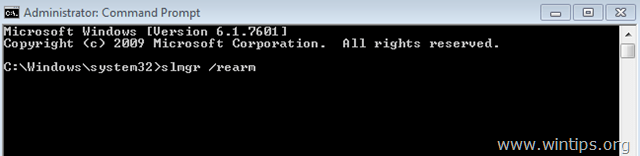
3.재시작 너의 컴퓨터.
4. 다시 시작한 후 Windows 정품 인증을 진행합니다. 0xC004F061 오류가 없어져야 합니다!
완료되었습니다! 이 가이드가 귀하의 경험에 대한 의견을 남기는 데 도움이 되었는지 알려주십시오. 이 가이드를 좋아하고 공유하여 다른 사람들을 도우십시오.
Windows 10에는 Computer\HKEY_LOCAL_MACHINE\SOFTWARE\Microsoft\Windows\CurrentVersion\Setup\OOBE MediaBootInstall 키가 없습니다.
InstallType만 있음(Win 8에서 10으로 업그레이드한 경우 t 2로 설정)